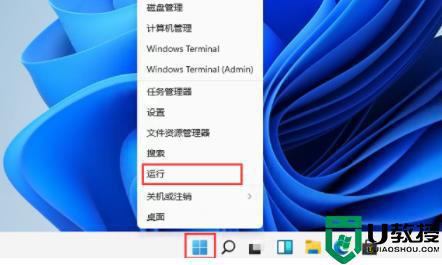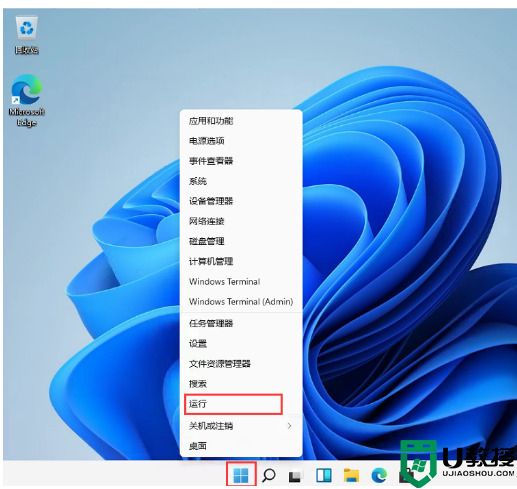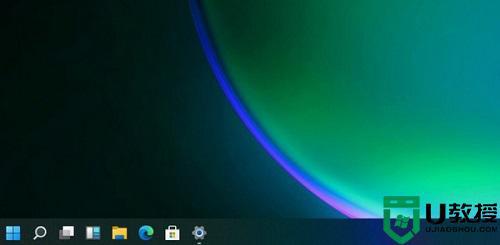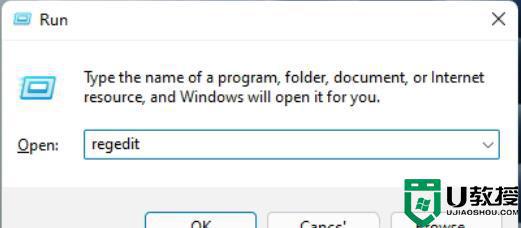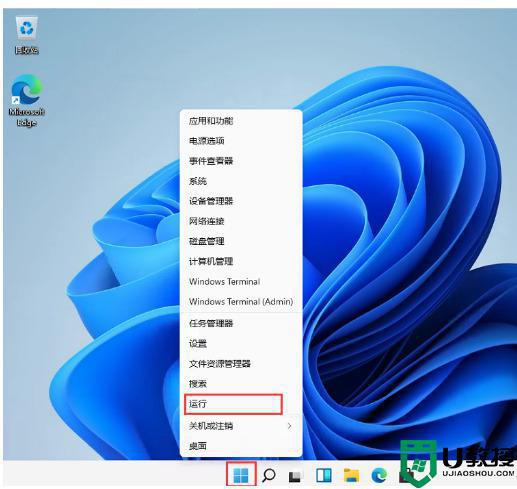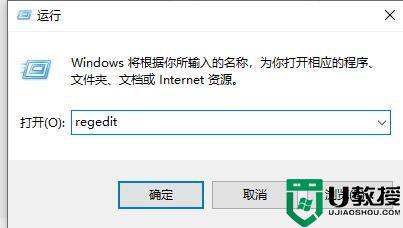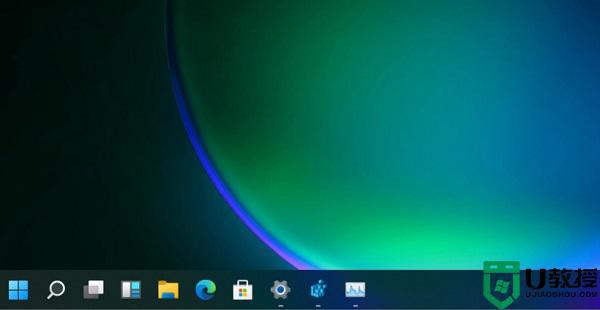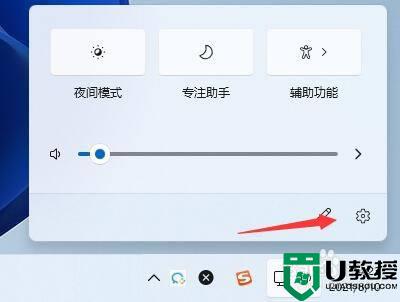win11任务栏太宽了怎么变窄 win11如何设置任务栏小图标
时间:2021-12-07作者:zhong
微软新系统win11,相信很多用户都安装了,有的用户在安装后觉得任务栏太宽了,就想把任务栏变窄,但是在系统设置里又没有任务栏小图标的设置,那么win11如何设置任务栏小图标呢,下面小编给大家分享win11任务栏太宽了的变窄方法。
解决方法:
1、右键我们的开始菜单,选择【运行】。
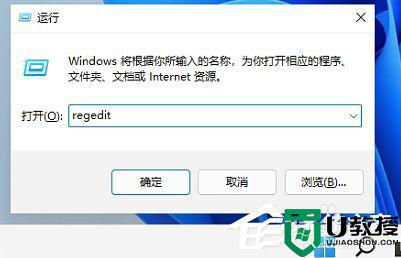
2、输入【regedit】,然后点击确定。
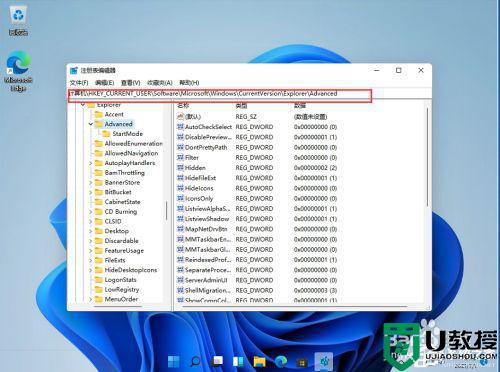
3、进入注册表后,在地址栏中输入:HKEY_CURRENT_USERSoftwareMicrosoft WindowsCurrentVersionExplorerAdvanced。
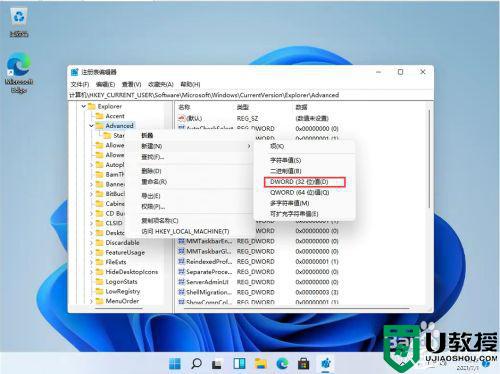
4、鼠标右键在这里新建一个TaskbarSi”的DWORD值(32)。
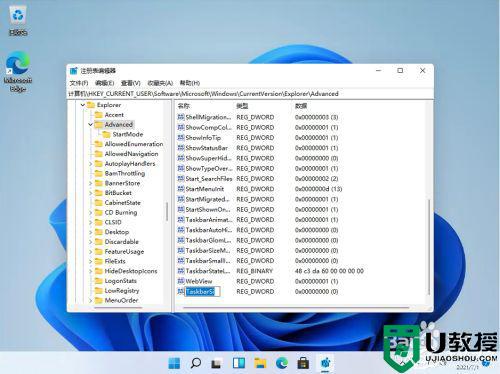
5、然后修改数值,如图所示:“0”是小任务栏
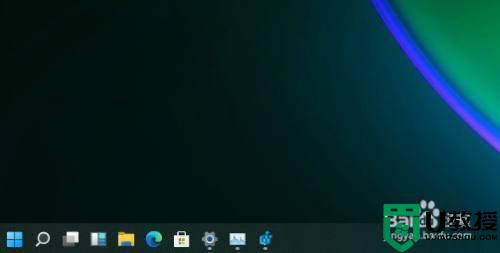
6、“1”是中任务栏。
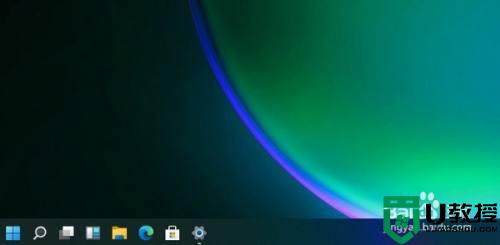
7、“2”是大任务栏。

以上就是win11任务栏太宽了的变窄方法,要设置任务栏缩小的,可以按上面的方法来进行设置。